Купівля товарів на eBay
- Заводимо аккаунт на eBay
- Створюємо аккаунт PayPal
- Підключаємо свою банківську карту
- З'єднуємо eBay і PayPal
- Купуємо на eBay
Отже, нарешті довгоочікувана стаття-інструкція про те, як же все таки купити щось на всіма улюбленому сайті eBay. Матеріал варто сприймати як "посібник для чайників". Багато скріншотів і очевидних підказок, але є багато користувачів яким саме такий формат буде потрібен. . Скажу відразу, для успішної роботи знадобиться розібратися відразу в двох системах - eBay і PayPal
Почнемо з покрокової інструкції відкриття аккаунта на eBay.com
Заводимо аккаунт на eBay
заходимо на ebay.com і відразу ж праворуч від значка eBay бачимо синє слово "Register". Натискаємо, і відкривається сторінка
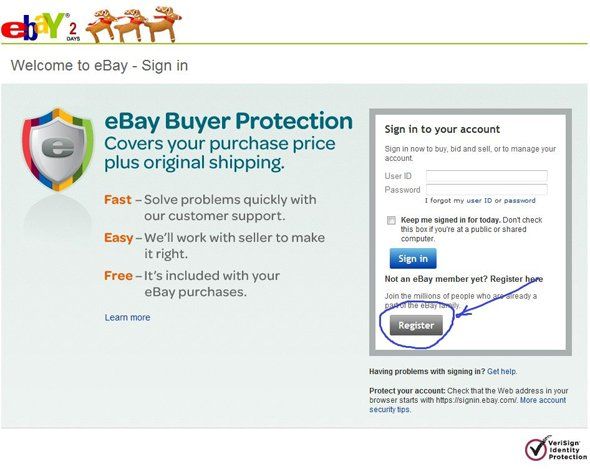
Натискаємо знову на кнопку "Register" і переходимо безпосередньо до заповнення форми реєстрації:

Добре те, що тут немає нескінченних етапів реєстрації, так що після успішного заповнення форми, у вас висвітитися наступне:
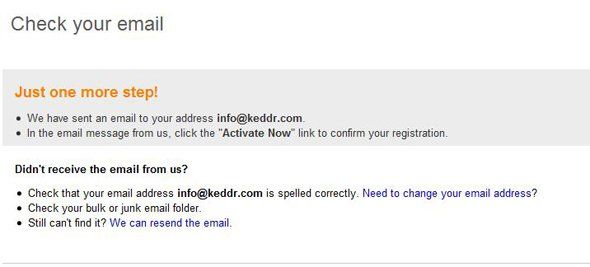
Це повідомлення про те, що на вказаний вами e-mail адресу надіслано лист, в якому потрібно буде перейти за посиланням, щоб активувати ваш аккаунт. Зробивши це, ви можете увійти в свій аккаунт на сайті. Увійшовши, ви побачите, що "залягання":
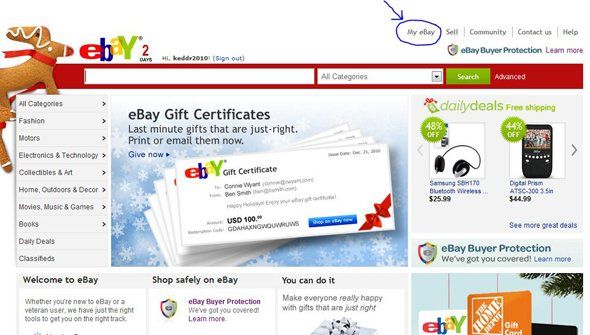
Синім обведена кнопка, натиснувши на яку ви зможете перейти до свого облікового запису. Виглядає він так:
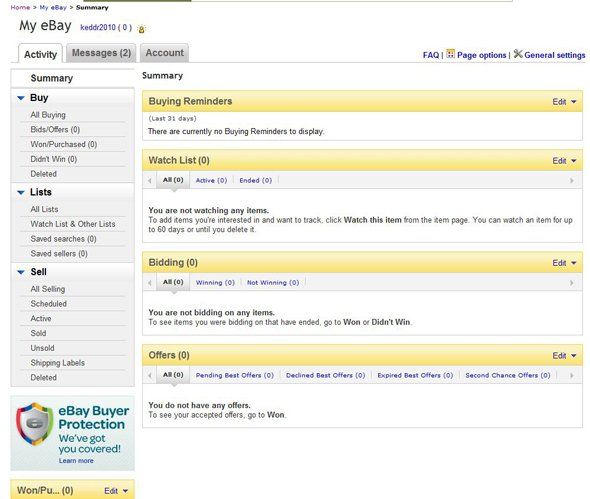
Є британська, німецька, російська, білоруська та ще багато інших регіональних версій сайту, але версія .com є основною і міжнародної і містить в собі товари всіх регіональних версій. В силу цього опишемо процес реєстрації і здійснення покупки на прикладі саме цієї версії сайту. Аккаунт один на всі версії, так що з цим незручностей не буде. Якщо коротко про акаунті - то на фото ми бачимо вкладку "Activity". Тут вся інформація про вашої активності - покупках і продажах (смотря кто для чого реєструвався), зроблені ставки і пропозиціях, є списки бажань або списки спостереження за товарами, але про це пізніше. Далі, трохи правіше, - вкладка повідомлень (на фото показані 2 непрочитаних повідомлення), а ще трохи правіше - вкладка з інформацією про ваш обліковий запис.
Тепер нам потрібно зареєструватися на сайті PayPal для того, щоб повноцінно використовувати свій аккаунт на eBay.
Створюємо аккаунт PayPal
Отже, заходимо на сайт paypal.com і реєструємося. Перше, що потрібно буде зробити - це вибрати країну і типу аккаунта:
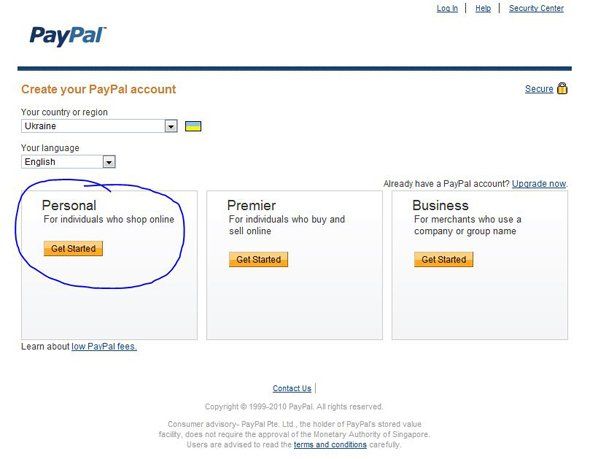 В даному випадку обрана країна Україна, мова - англійська, а тип аккаунта - особистий. Далі, натиснувши кнопку "Get started", заповнюємо форму. Так як і раніше, заходимо в свій аккаунт.
В даному випадку обрана країна Україна, мова - англійська, а тип аккаунта - особистий. Далі, натиснувши кнопку "Get started", заповнюємо форму. Так як і раніше, заходимо в свій аккаунт.
Підключаємо свою банківську карту
Тепер нам потрібно зробити найголовніше - підключити банківську карту до аккаунту що б розраховуватися нею на eBay. Для цього заходимо в розділ "Profile":
 В цьому розділі вибираємо вкладку з інформацією про кредитні і дебетних картах:
В цьому розділі вибираємо вкладку з інформацією про кредитні і дебетних картах:
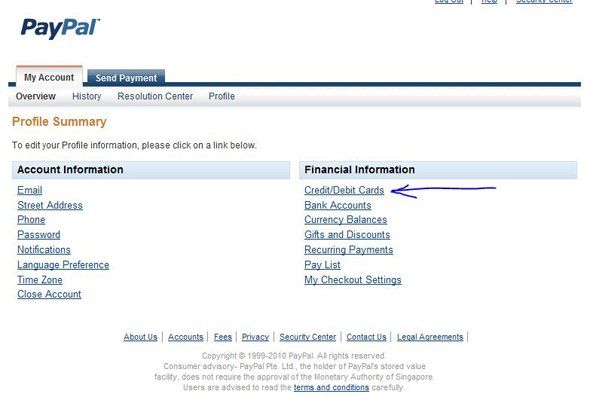 Як приклад використаний існуючий акаунт, по-цьому інформація про карту прихована. У вас в новому акаунті цей розділ буде зруйнований, а буде тільки кнопочка, яка обведена синім:
Як приклад використаний існуючий акаунт, по-цьому інформація про карту прихована. У вас в новому акаунті цей розділ буде зруйнований, а буде тільки кнопочка, яка обведена синім:
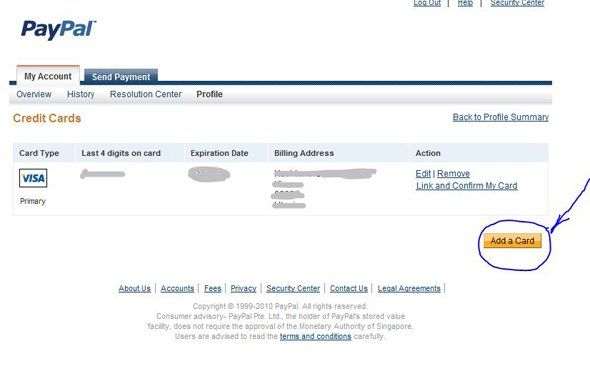 Як завжди, заповнюємо форму, ввівши дані про себе і карті:
Як завжди, заповнюємо форму, ввівши дані про себе і карті:
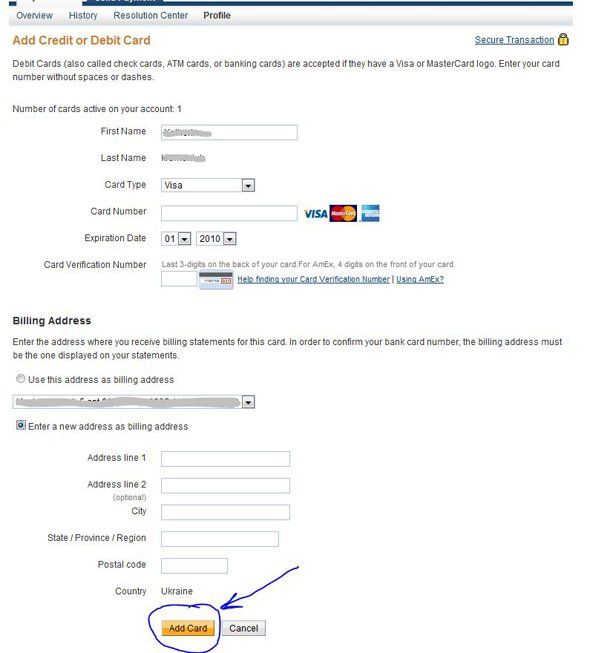
Ім'я та прізвище виводяться у відповідних полях автоматично - це те ім'я і прізвище, які були введені при реєстрації. Так що доведеться ввести реальні дані.
Billing adress - це адреса, за якою потім eBay буде доставляти ваші покупки, так що адреса теж вводимо реальний.
Натискаємо "Add card" і все готово. Можливо, карткою можна буде розплачуватися не відразу, адже системі потрібен час на перевірку даних і запит в банк. У будь-якому випадку, з питаннями звертайтеся в банк, де ви робили картку, але швидше за все багато часу авторизація карти не займе.
РАДА: підключайте валютну карту, найкраще доларову, інакше будете втрачати гроші на валютних обмінних операціях при розрахунках.
Карту підключили, повертаємося на eBay купувати.
З'єднуємо eBay і PayPal
Для початку, підключимо аккаунт PayPal до аккаунту eBay.
Переходимо в розділ Мій Ібей, вкладка "Account":

Далі вибираємо розділ "PayPal Account" і натискаємо кнопочку "Link My PayPal Account"
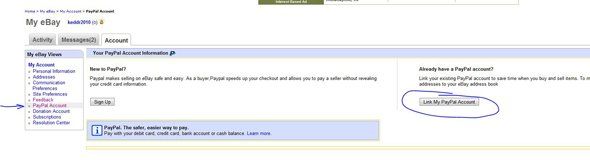 Далі все просто - заповнюємо необхідні поля в відкрилася сторінці:
Далі все просто - заповнюємо необхідні поля в відкрилася сторінці:
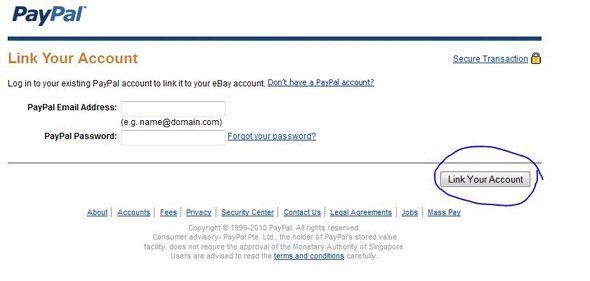 Після заповнення рядків натискаємо "Link Your Account" і все - ви можете йти і купувати все, що душа забажає. Ну, або що гаманець дозволить :)
Після заповнення рядків натискаємо "Link Your Account" і все - ви можете йти і купувати все, що душа забажає. Ну, або що гаманець дозволить :)
Купуємо на eBay
Наприклад, хочемо купити Kinect для Xbox. Вводимо в рядку пошуку назву, і отримуємо результат:
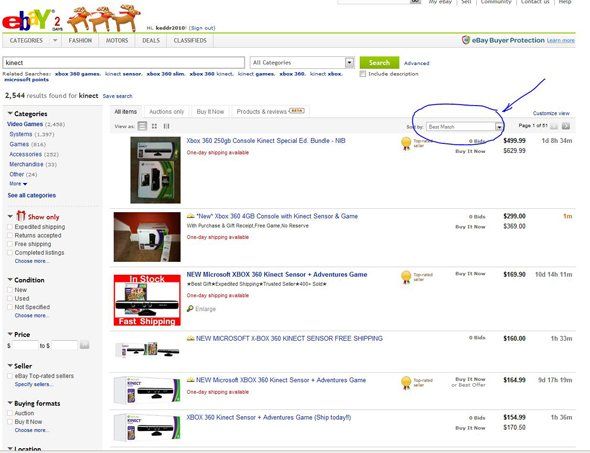
Синім обведена рядок параметрів виведення результату пошуку. В даному варіанті - результати виведені в порядку їх збігу із запитом пошуку. Параметр можна змінити, вибравши сортування за ціною, часу, що залишився до кінця аукціону. Як на мене, найбільш зручний спосіб - вивести результат пошуку в залежності від загальної вартості покупки (ціна + доставка) починаючи з найдорожчого або найдешевшого, кому як зручно. Тоді на екрані з'явиться віконце, в якому необхідно уточнити країну доставки, в нашому випадку - Україна:
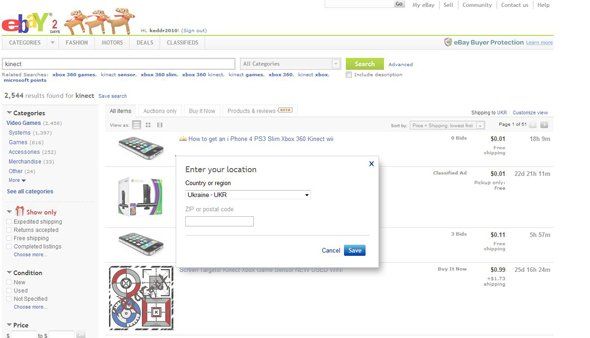
Після цього результати пошуку перевпорядковувати і видно відразу вартість доставки в країну.
Вибравши вподобаний пропозиція, заходимо на сторінку цієї пропозиції:
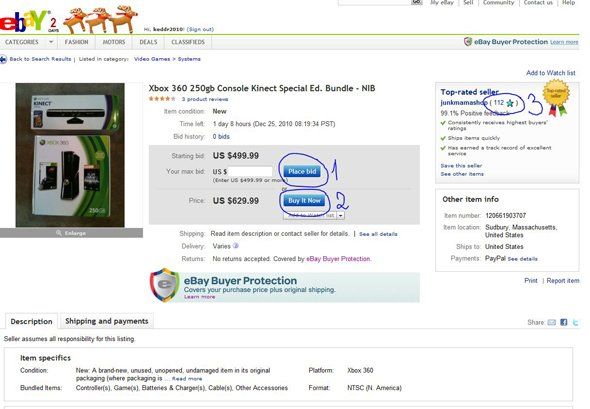
Зазвичай товари продаються або як аукціон або як ті, які можна відразу купити. На даному товарі можемо показати як робиться і те, і інше.
1 - це поле, де можна ввести ставку - суму яку ви згодні сплатити за цей товар. Натиснувши кнопку "Place bid" сайт ще раз перепитає чи впевнені ви, що хочете зробити ставку, а також буде вказана вартість доставки. Підтвердивши ставку, ви берете на себе зобов'язання оплатити дану суму в разі, якщо ваша ставка перемагає. Роблячи ставку, можна заощадити, але не завжди, так як самі розумієте - аукціон непередбачуваний.
2 - для тих, кого влаштовує ціна моментальної покупки. Натискаємо "Buy it now" і підтверджуємо, що дійсно хочемо це зробити.
Якщо є невпевненість в тому, чи хочете ви саме цю річ, а втрачати її з уваги не хочеться - є прекрасна кнопочка "Add to watch list":
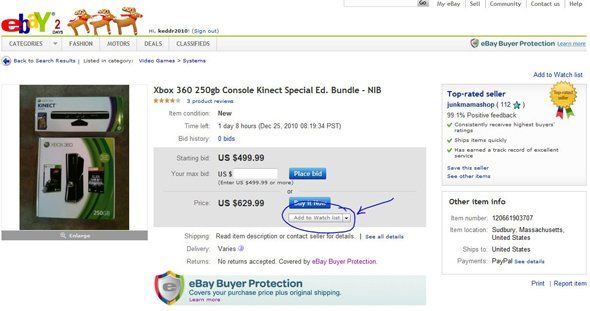
За допомогою цієї функції ви додаєте даний товар в список речей, за якими ви спостерігаєте. Подивитися динаміку аукціону на цей товар, наприклад, можете в розділі "Activity" -> "Lists"
Важливо також пам'ятати, що не всі продавці роблять міжнародну доставку, і не у всіх тих, хто це робить, прийнятна ціна доставки:
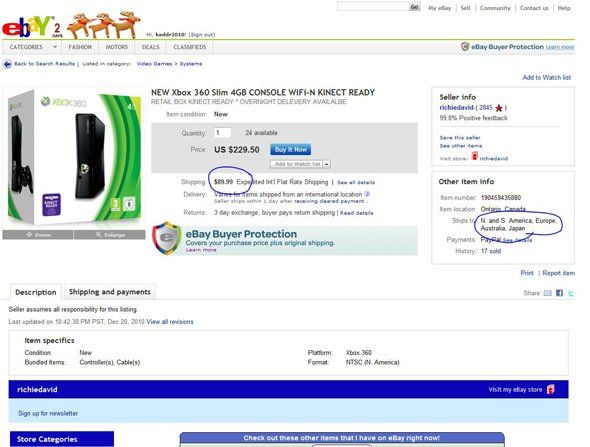
Справа вказаний список країн, куди продавець доставляє свої товари. В цьому випадку - в Європу він доставляє. Якщо ж країна, в якій ми знаходимося, не в списку цього продавця, то покупку просто не вийде здійснити. Часто, коли продавець доставляє по всьому світу, в цьому полі зазначено "Worldwide".
А ось поле зліва, прямо під ціною - це вартість доставки. Більш важливо звернути увагу саме сюди, тому що якщо ви випадково не подивитеся туди, будучи "полоненим" низькою ціною самого товару - ризикуєте підписатися на дуже дорогу покупку за рахунок невиправдано дорогий доставки.
Ну ось, з покупкою визначилися, натиснули все що потрібно для покупки, підтвердили що точно хочемо це купити і бачимо наступне:
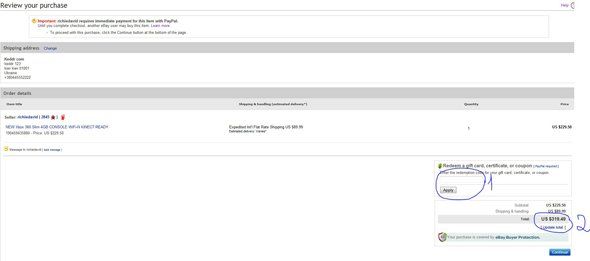 Тут поштова адреса був призначений доставки, який був введений на PayPal і опис самого товару, який ви хочете купити.
Тут поштова адреса був призначений доставки, який був введений на PayPal і опис самого товару, який ви хочете купити.
1 - це рядок, в яку можна ввести код ваучера зі знижкою від eBay, якщо такий є. Іноді, при неотриманні замовленого товару, а таке іноді трапляється, eBay повертає гроші не на картку, а як-би у вигляді знижки на наступні покупки. Про наявність такого ваучера легко впізнати - це висвітитися поруч з ім'ям, коли ви увійдете до системи, праворуч від логотипу eBay. Також, туди можна ввести код подарункового сертифіката, якщо такий теж є. Але таке буває вкрай рідко, так що швидше за все ви цим рядком так і не скористаєтеся.
2 - загальна сума покупки, яка буде знята з картки.
Далі, натискаємо синю кнопочку "Continue" і там вже підтверджуємо своє бажання сплатити. Подальші кроки, на жаль, показати не можемо, так як це конфіденційно. Але віримо - Ви зможете це зробити самі :)
І ще один нюанс. Після натискання кнопки "Continue" під час оплати, на наступній сторінці, де потрібно підтвердити бажання оплатити товар, зверху буде вказана валюта і яка сума буде знята з ваше карти, а трохи нижче - кнопка "Options". Так ось, зайдіть туди і вкажіть, щоб з картки знімалася сума у валюті карти - доларах, інакше втратите гроші на конвертації.
Вдалих покупок!
UPD: Додана інформація про інші версії сайту і аккаунта на них.
Якщо ви знайшли помилку, будь ласка, виділіть фрагмент тексту і натисніть Ctrl + Enter.
